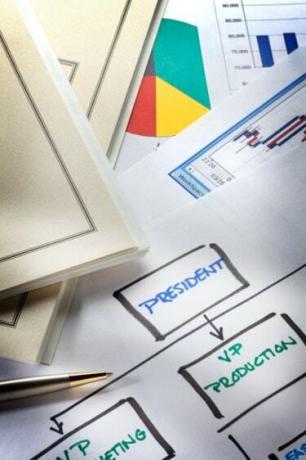
Use a tecla "Shift" para manipular os conectores do Visio.
Os conectores do Visio são linhas de conexão usadas para unir visualmente dois ou mais objetos. Depois que um conector é unido ou "colado" a um objeto, ele permanece conectado a esse objeto, independentemente de onde o objeto é movido na página. À medida que você adiciona mais objetos ao desenho, pode haver momentos em que deseja manipular os conectores e adicionar dobras ou curvas ao desenho. Adicionar cantos a um conector reto permite que você organize os objetos da maneira que desejar, sem se preocupar com a sobreposição dos conectores.
Um Exemplo Simples
Passo 1
Abra o Microsoft Visio e crie um novo diagrama com base no modelo "Fluxograma básico".
Vídeo do dia
Passo 2
Arraste a forma "Início / Fim" para a página.
etapa 3
Arraste a forma "Decisão" para a página.
Passo 4
Selecione a ferramenta Conector na barra de menus e desenhe uma linha reta entre a forma "Início / Fim" e a forma "Decisão".
Etapa 5
Clique na "Ferramenta Ponteiro" na barra de ferramentas e destaque a linha do conector que você acabou de desenhar.
Etapa 6
Mantenha pressionada a tecla “Shift” e arraste a alça do ponto médio da linha do conector para cima ou para baixo. Isso adicionará cantos em ângulos de 90 graus à linha com alças de controle que podem ser usadas para manipular ainda mais a linha.
Dica
Para adicionar cantos em ângulos menores que 90 graus, mantenha pressionada a tecla “Control” enquanto move o ponto médio da linha do conector para cima ou para baixo.
Para converter um conector de linha reta em uma linha curva, clique com o botão direito no conector e selecione “Conector Curvo”.



